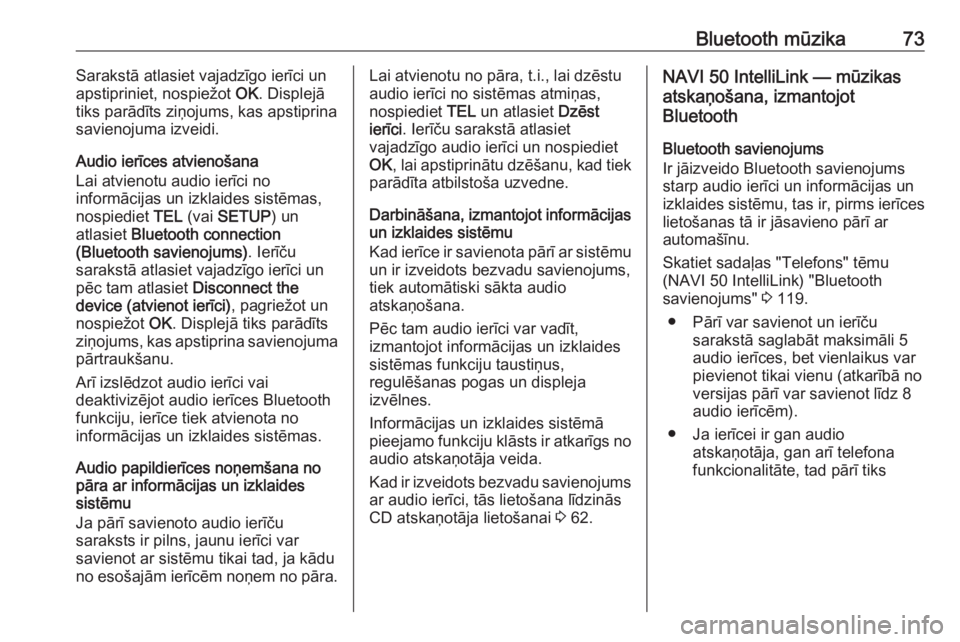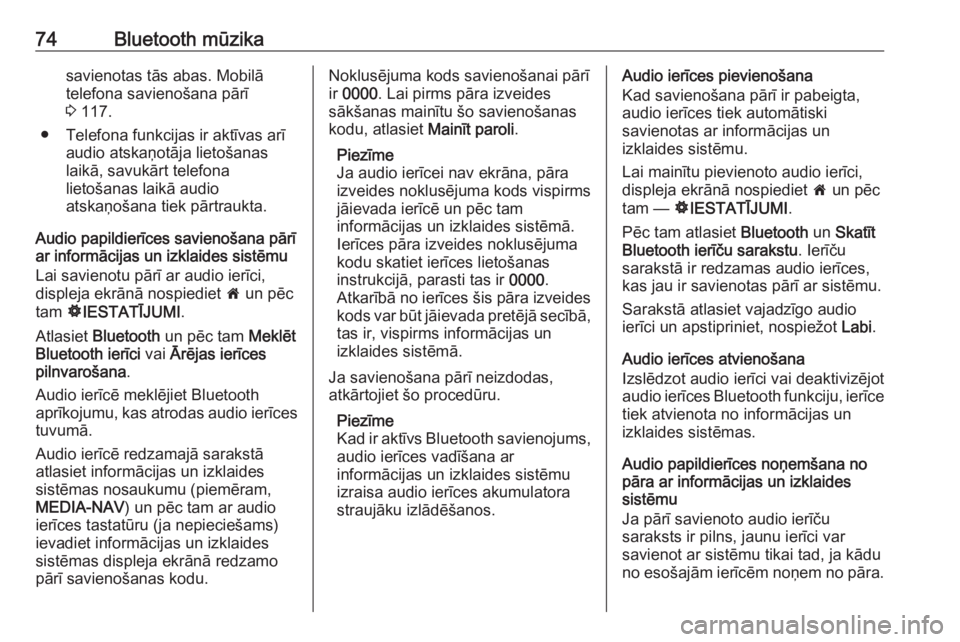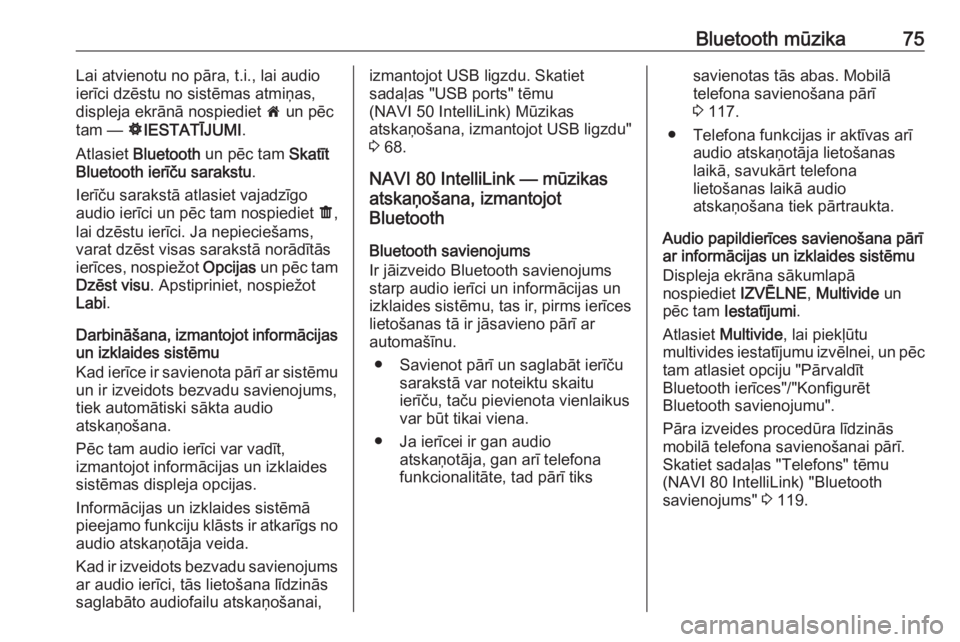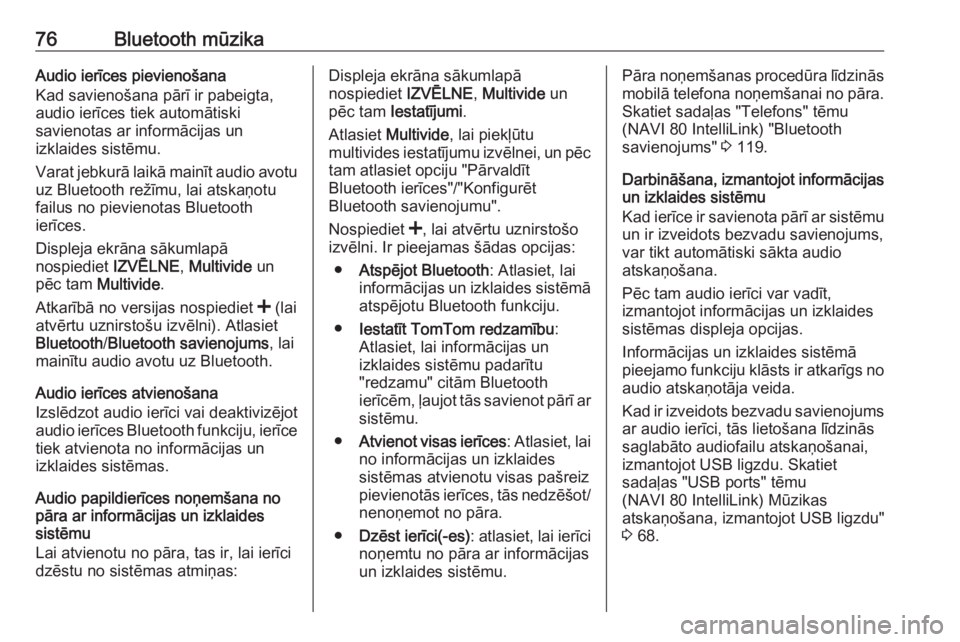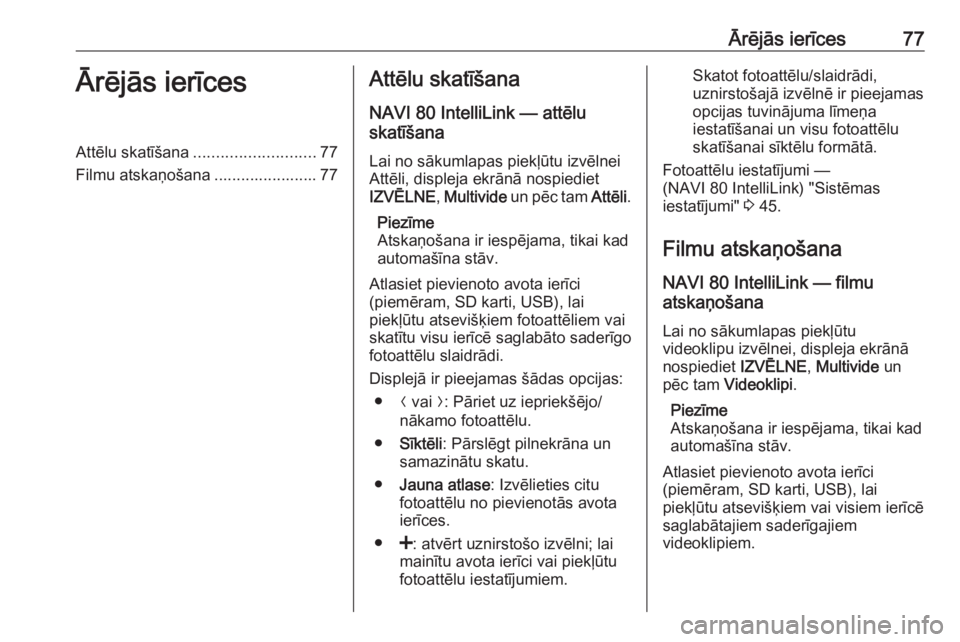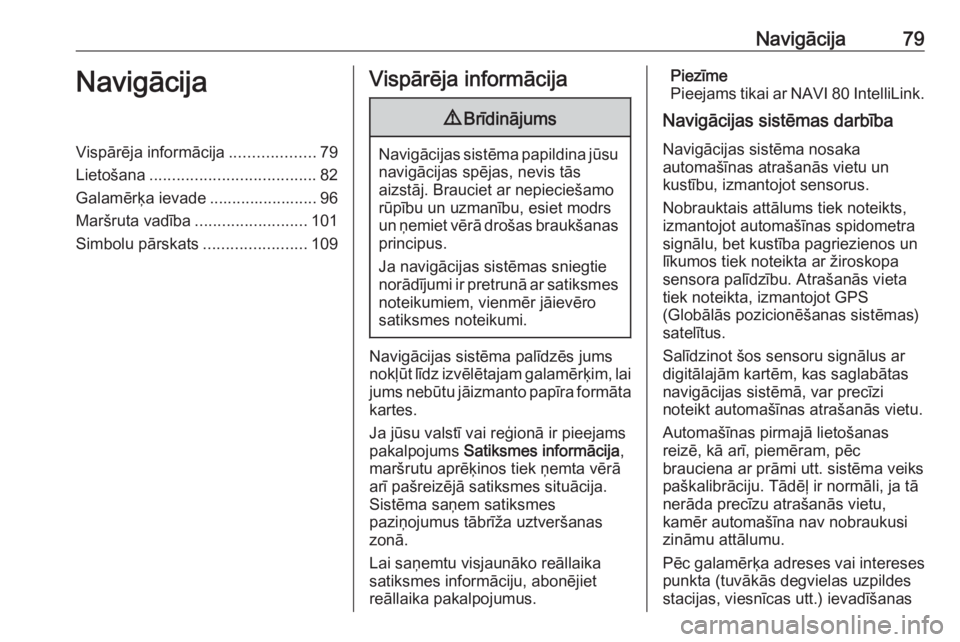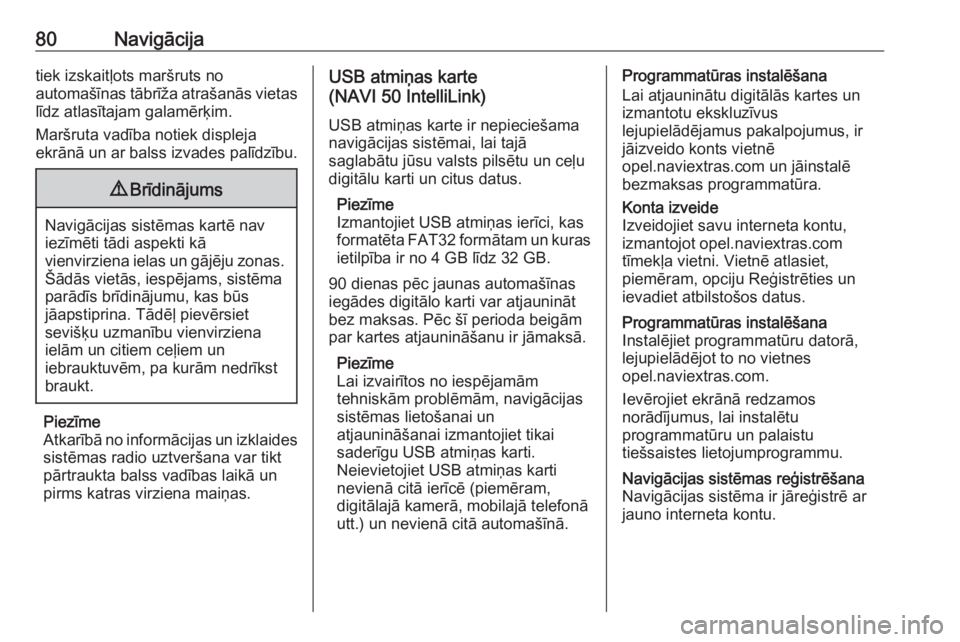Page 73 of 139
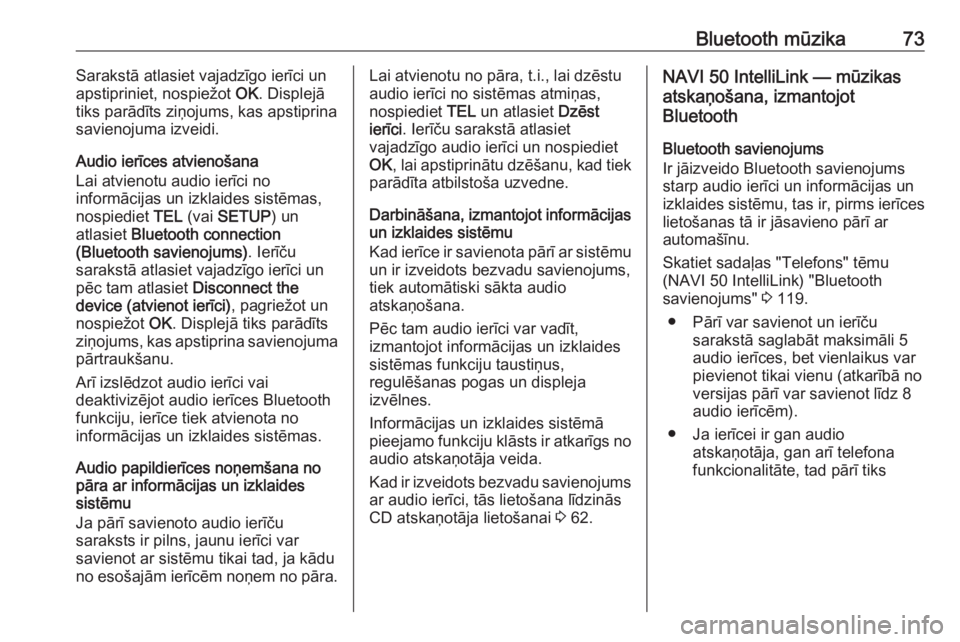
Bluetooth mūzika73Sarakstā atlasiet vajadzīgo ierīci un
apstipriniet, nospiežot OK. Displejā
tiks parādīts ziņojums, kas apstiprina
savienojuma izveidi.
Audio ierīces atvienošana
Lai atvienotu audio ierīci no
informācijas un izklaides sistēmas,
nospiediet TEL (vai SETUP ) un
atlasiet Bluetooth connection
(Bluetooth savienojums) . Ierīču
sarakstā atlasiet vajadzīgo ierīci un pēc tam atlasiet Disconnect the
device (atvienot ierīci) , pagriežot un
nospiežot OK. Displejā tiks parādīts
ziņojums, kas apstiprina savienojuma
pārtraukšanu.
Arī izslēdzot audio ierīci vai
deaktivizējot audio ierīces Bluetooth
funkciju, ierīce tiek atvienota no
informācijas un izklaides sistēmas.
Audio papildierīces noņemšana no
pāra ar informācijas un izklaides
sistēmu
Ja pārī savienoto audio ierīču
saraksts ir pilns, jaunu ierīci var
savienot ar sistēmu tikai tad, ja kādu
no esošajām ierīcēm noņem no pāra.Lai atvienotu no pāra, t.i., lai dzēstu
audio ierīci no sistēmas atmiņas,
nospiediet TEL un atlasiet Dzēst
ierīci . Ierīču sarakstā atlasiet
vajadzīgo audio ierīci un nospiediet
OK , lai apstiprinātu dzēšanu, kad tiek
parādīta atbilstoša uzvedne.
Darbināšana, izmantojot informācijas
un izklaides sistēmu
Kad ierīce ir savienota pārī ar sistēmu un ir izveidots bezvadu savienojums,
tiek automātiski sākta audio
atskaņošana.
Pēc tam audio ierīci var vadīt,
izmantojot informācijas un izklaides
sistēmas funkciju taustiņus,
regulēšanas pogas un displeja
izvēlnes.
Informācijas un izklaides sistēmā
pieejamo funkciju klāsts ir atkarīgs no
audio atskaņotāja veida.
Kad ir izveidots bezvadu savienojums ar audio ierīci, tās lietošana līdzinās
CD atskaņotāja lietošanai 3 62.NAVI 50 IntelliLink — mūzikas
atskaņošana, izmantojot
Bluetooth
Bluetooth savienojums
Ir jāizveido Bluetooth savienojums
starp audio ierīci un informācijas un
izklaides sistēmu, tas ir, pirms ierīces
lietošanas tā ir jāsavieno pārī ar
automašīnu.
Skatiet sadaļas "Telefons" tēmu
(NAVI 50 IntelliLink) "Bluetooth
savienojums" 3 119.
● Pārī var savienot un ierīču sarakstā saglabāt maksimāli 5
audio ierīces, bet vienlaikus var
pievienot tikai vienu (atkarībā no
versijas pārī var savienot līdz 8
audio ierīcēm).
● Ja ierīcei ir gan audio atskaņotāja, gan arī telefona
funkcionalitāte, tad pārī tiks
Page 74 of 139
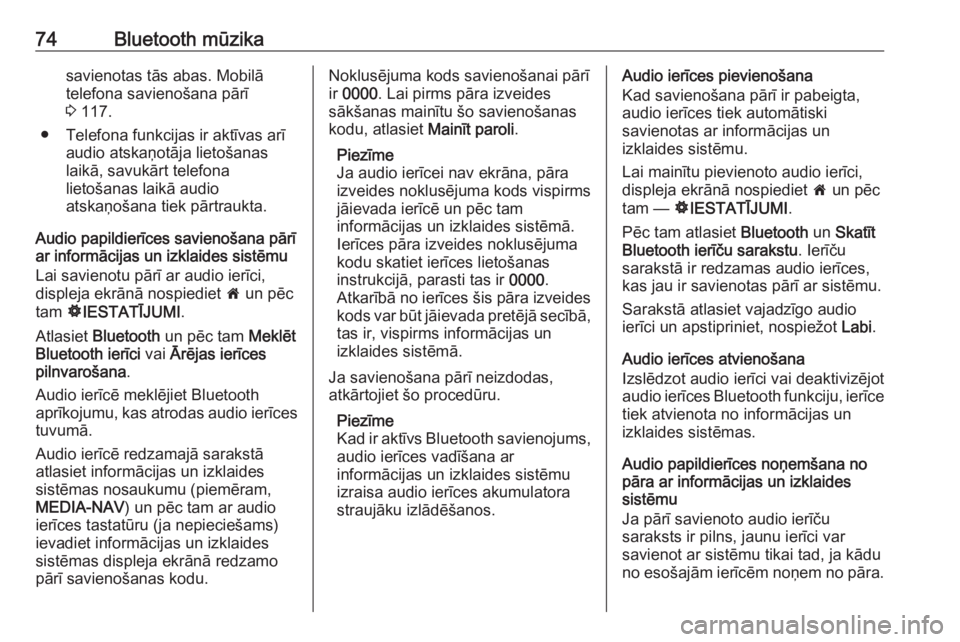
74Bluetooth mūzikasavienotas tās abas. Mobilā
telefona savienošana pārī
3 117.
● Telefona funkcijas ir aktīvas arī audio atskaņotāja lietošanas
laikā, savukārt telefona
lietošanas laikā audio
atskaņošana tiek pārtraukta.
Audio papildierīces savienošana pārī ar informācijas un izklaides sistēmu
Lai savienotu pārī ar audio ierīci,
displeja ekrānā nospiediet 7 un pēc
tam ÿIESTATĪJUMI .
Atlasiet Bluetooth un pēc tam Meklēt
Bluetooth ierīci vai Ārējas ierīces
pilnvarošana .
Audio ierīcē meklējiet Bluetooth
aprīkojumu, kas atrodas audio ierīces
tuvumā.
Audio ierīcē redzamajā sarakstā
atlasiet informācijas un izklaides
sistēmas nosaukumu (piemēram,
MEDIA-NAV ) un pēc tam ar audio
ierīces tastatūru (ja nepieciešams)
ievadiet informācijas un izklaides
sistēmas displeja ekrānā redzamo
pārī savienošanas kodu.Noklusējuma kods savienošanai pārī
ir 0000 . Lai pirms pāra izveides
sākšanas mainītu šo savienošanas
kodu, atlasiet Mainīt paroli.
Piezīme
Ja audio ierīcei nav ekrāna, pāra izveides noklusējuma kods vispirms
jāievada ierīcē un pēc tam
informācijas un izklaides sistēmā.
Ierīces pāra izveides noklusējuma
kodu skatiet ierīces lietošanas
instrukcijā, parasti tas ir 0000.
Atkarībā no ierīces šis pāra izveides
kods var būt jāievada pretējā secībā,
tas ir, vispirms informācijas un
izklaides sistēmā.
Ja savienošana pārī neizdodas,
atkārtojiet šo procedūru.
Piezīme
Kad ir aktīvs Bluetooth savienojums, audio ierīces vadīšana ar
informācijas un izklaides sistēmu izraisa audio ierīces akumulatora
straujāku izlādēšanos.Audio ierīces pievienošana
Kad savienošana pārī ir pabeigta,
audio ierīces tiek automātiski
savienotas ar informācijas un
izklaides sistēmu.
Lai mainītu pievienoto audio ierīci,
displeja ekrānā nospiediet 7 un pēc
tam — ÿIESTATĪJUMI .
Pēc tam atlasiet Bluetooth un Skatīt
Bluetooth ierīču sarakstu . Ierīču
sarakstā ir redzamas audio ierīces,
kas jau ir savienotas pārī ar sistēmu.
Sarakstā atlasiet vajadzīgo audio
ierīci un apstipriniet, nospiežot Labi.
Audio ierīces atvienošana
Izslēdzot audio ierīci vai deaktivizējot
audio ierīces Bluetooth funkciju, ierīce
tiek atvienota no informācijas un
izklaides sistēmas.
Audio papildierīces noņemšana no
pāra ar informācijas un izklaides
sistēmu
Ja pārī savienoto audio ierīču
saraksts ir pilns, jaunu ierīci var
savienot ar sistēmu tikai tad, ja kādu
no esošajām ierīcēm noņem no pāra.
Page 75 of 139
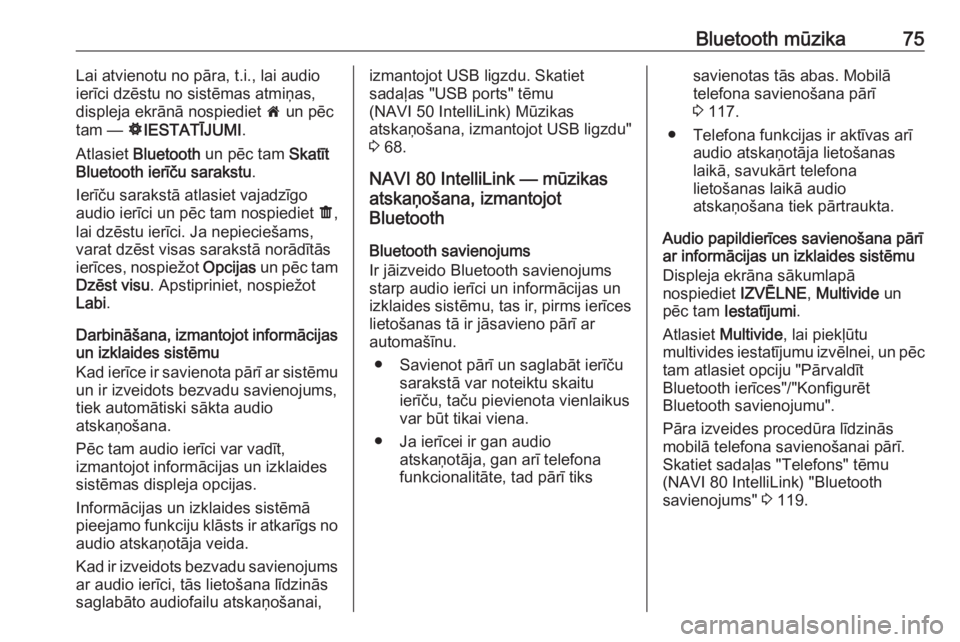
Bluetooth mūzika75Lai atvienotu no pāra, t.i., lai audio
ierīci dzēstu no sistēmas atmiņas,
displeja ekrānā nospiediet 7 un pēc
tam — ÿIESTATĪJUMI .
Atlasiet Bluetooth un pēc tam Skatīt
Bluetooth ierīču sarakstu .
Ierīču sarakstā atlasiet vajadzīgo audio ierīci un pēc tam nospiediet ë,
lai dzēstu ierīci. Ja nepieciešams, varat dzēst visas sarakstā norādītās
ierīces, nospiežot Opcijas un pēc tam
Dzēst visu . Apstipriniet, nospiežot
Labi .
Darbināšana, izmantojot informācijas un izklaides sistēmu
Kad ierīce ir savienota pārī ar sistēmu un ir izveidots bezvadu savienojums,
tiek automātiski sākta audio
atskaņošana.
Pēc tam audio ierīci var vadīt,
izmantojot informācijas un izklaides
sistēmas displeja opcijas.
Informācijas un izklaides sistēmā
pieejamo funkciju klāsts ir atkarīgs no
audio atskaņotāja veida.
Kad ir izveidots bezvadu savienojums
ar audio ierīci, tās lietošana līdzinās
saglabāto audiofailu atskaņošanai,izmantojot USB ligzdu. Skatiet
sadaļas "USB ports" tēmu
(NAVI 50 IntelliLink) Mūzikas
atskaņošana, izmantojot USB ligzdu"
3 68.
NAVI 80 IntelliLink — mūzikas
atskaņošana, izmantojot
Bluetooth
Bluetooth savienojums
Ir jāizveido Bluetooth savienojums
starp audio ierīci un informācijas un
izklaides sistēmu, tas ir, pirms ierīces
lietošanas tā ir jāsavieno pārī ar
automašīnu.
● Savienot pārī un saglabāt ierīču sarakstā var noteiktu skaitu
ierīču, taču pievienota vienlaikus
var būt tikai viena.
● Ja ierīcei ir gan audio atskaņotāja, gan arī telefona
funkcionalitāte, tad pārī tikssavienotas tās abas. Mobilā
telefona savienošana pārī
3 117.
● Telefona funkcijas ir aktīvas arī audio atskaņotāja lietošanas
laikā, savukārt telefona
lietošanas laikā audio
atskaņošana tiek pārtraukta.
Audio papildierīces savienošana pārī
ar informācijas un izklaides sistēmu
Displeja ekrāna sākumlapā
nospiediet IZVĒLNE, Multivide un
pēc tam Iestatījumi .
Atlasiet Multivide , lai piekļūtu
multivides iestatījumu izvēlnei, un pēc tam atlasiet opciju "Pārvaldīt
Bluetooth ierīces"/"Konfigurēt
Bluetooth savienojumu".
Pāra izveides procedūra līdzinās
mobilā telefona savienošanai pārī.
Skatiet sadaļas "Telefons" tēmu
(NAVI 80 IntelliLink) "Bluetooth
savienojums" 3 119.
Page 76 of 139
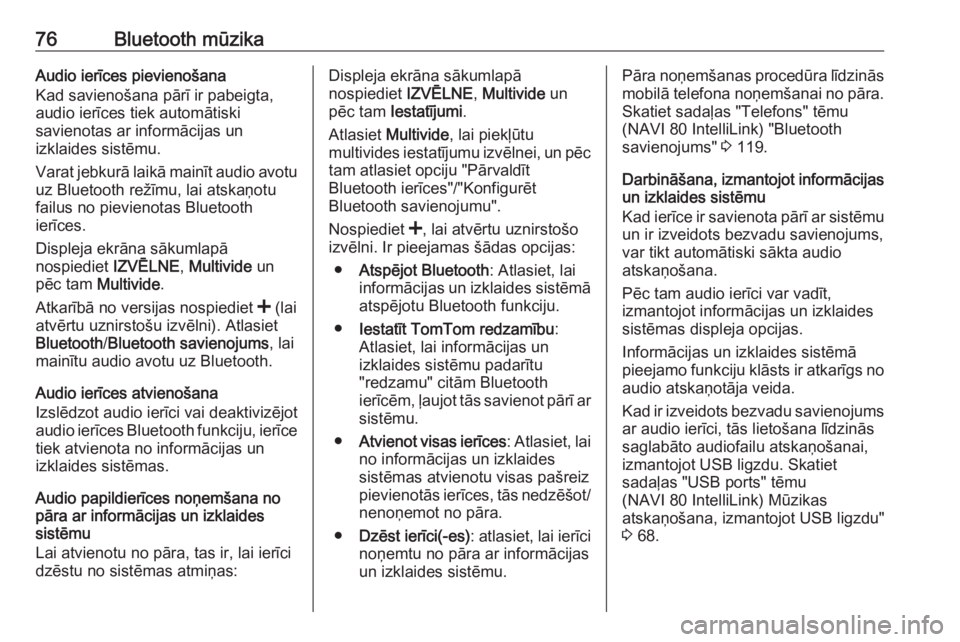
76Bluetooth mūzikaAudio ierīces pievienošana
Kad savienošana pārī ir pabeigta,
audio ierīces tiek automātiski
savienotas ar informācijas un
izklaides sistēmu.
Varat jebkurā laikā mainīt audio avotu
uz Bluetooth režīmu, lai atskaņotu
failus no pievienotas Bluetooth
ierīces.
Displeja ekrāna sākumlapā
nospiediet IZVĒLNE, Multivide un
pēc tam Multivide .
Atkarībā no versijas nospiediet < (lai
atvērtu uznirstošu izvēlni). Atlasiet
Bluetooth /Bluetooth savienojums , lai
mainītu audio avotu uz Bluetooth.
Audio ierīces atvienošana
Izslēdzot audio ierīci vai deaktivizējot
audio ierīces Bluetooth funkciju, ierīce
tiek atvienota no informācijas un
izklaides sistēmas.
Audio papildierīces noņemšana no
pāra ar informācijas un izklaides
sistēmu
Lai atvienotu no pāra, tas ir, lai ierīci dzēstu no sistēmas atmiņas:Displeja ekrāna sākumlapā
nospiediet IZVĒLNE, Multivide un
pēc tam Iestatījumi .
Atlasiet Multivide , lai piekļūtu
multivides iestatījumu izvēlnei, un pēc tam atlasiet opciju "Pārvaldīt
Bluetooth ierīces"/"Konfigurēt
Bluetooth savienojumu".
Nospiediet <, lai atvērtu uznirstošo
izvēlni. Ir pieejamas šādas opcijas:
● Atspējot Bluetooth : Atlasiet, lai
informācijas un izklaides sistēmā
atspējotu Bluetooth funkciju.
● Iestatīt TomTom redzamību :
Atlasiet, lai informācijas un
izklaides sistēmu padarītu
"redzamu" citām Bluetooth
ierīcēm, ļaujot tās savienot pārī ar sistēmu.
● Atvienot visas ierīces : Atlasiet, lai
no informācijas un izklaides
sistēmas atvienotu visas pašreiz
pievienotās ierīces, tās nedzēšot/
nenoņemot no pāra.
● Dzēst ierīci(-es) : atlasiet, lai ierīci
noņemtu no pāra ar informācijas
un izklaides sistēmu.Pāra noņemšanas procedūra līdzinās mobilā telefona noņemšanai no pāra.
Skatiet sadaļas "Telefons" tēmu
(NAVI 80 IntelliLink) "Bluetooth
savienojums" 3 119.
Darbināšana, izmantojot informācijas un izklaides sistēmu
Kad ierīce ir savienota pārī ar sistēmu un ir izveidots bezvadu savienojums,
var tikt automātiski sākta audio
atskaņošana.
Pēc tam audio ierīci var vadīt,
izmantojot informācijas un izklaides
sistēmas displeja opcijas.
Informācijas un izklaides sistēmā
pieejamo funkciju klāsts ir atkarīgs no
audio atskaņotāja veida.
Kad ir izveidots bezvadu savienojums
ar audio ierīci, tās lietošana līdzinās
saglabāto audiofailu atskaņošanai,
izmantojot USB ligzdu. Skatiet
sadaļas "USB ports" tēmu
(NAVI 80 IntelliLink) Mūzikas
atskaņošana, izmantojot USB ligzdu"
3 68.
Page 77 of 139
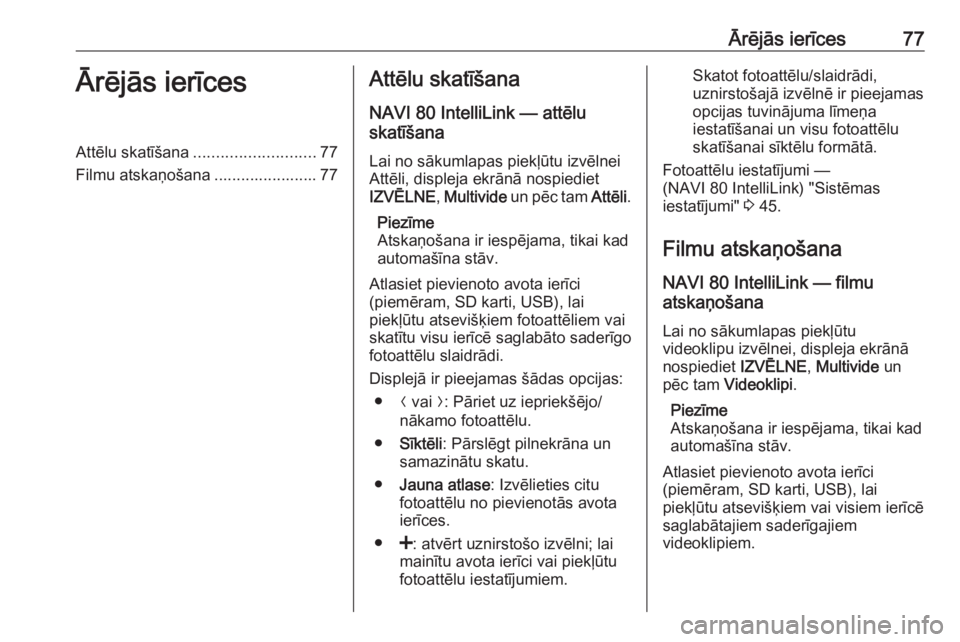
Ārējās ierīces77Ārējās ierīcesAttēlu skatīšana........................... 77
Filmu atskaņošana ....................... 77Attēlu skatīšana
NAVI 80 IntelliLink — attēlu
skatīšana
Lai no sākumlapas piekļūtu izvēlnei
Attēli, displeja ekrānā nospiediet
IZVĒLNE , Multivide un pēc tam Attēli.
Piezīme Atskaņošana ir iespējama, tikai kadautomašīna stāv.
Atlasiet pievienoto avota ierīci
(piemēram, SD karti, USB), lai
piekļūtu atsevišķiem fotoattēliem vai skatītu visu ierīcē saglabāto saderīgo
fotoattēlu slaidrādi.
Displejā ir pieejamas šādas opcijas: ● N vai O: Pāriet uz iepriekšējo/
nākamo fotoattēlu.
● Sīktēli : Pārslēgt pilnekrāna un
samazinātu skatu.
● Jauna atlase : Izvēlieties citu
fotoattēlu no pievienotās avota
ierīces.
● <: atvērt uznirstošo izvēlni; lai
mainītu avota ierīci vai piekļūtu
fotoattēlu iestatījumiem.Skatot fotoattēlu/slaidrādi,
uznirstošajā izvēlnē ir pieejamas
opcijas tuvinājuma līmeņa
iestatīšanai un visu fotoattēlu
skatīšanai sīktēlu formātā.
Fotoattēlu iestatījumi —
(NAVI 80 IntelliLink) "Sistēmas
iestatījumi" 3 45.
Filmu atskaņošana NAVI 80 IntelliLink — filmu
atskaņošana
Lai no sākumlapas piekļūtu
videoklipu izvēlnei, displeja ekrānā
nospiediet IZVĒLNE, Multivide un
pēc tam Videoklipi .
Piezīme
Atskaņošana ir iespējama, tikai kad automašīna stāv.
Atlasiet pievienoto avota ierīci
(piemēram, SD karti, USB), lai
piekļūtu atsevišķiem vai visiem ierīcē
saglabātajiem saderīgajiem
videoklipiem.
Page 78 of 139
78Ārējās ierīcesDisplejā ir pieejamas šādas opcijas:● t vai v: Pāriet uz iepriekšējo/
nākamo videoklipu.
● =: pauzēt videoklipu.
● Pagājušā laika ritjosla: Ritināt videoklipus.
● Jauna atlase : Izvēlieties citu
fotoattēlu no pievienotās avota
ierīces.
● Pilnekrāna režīms : Aktivizēt
pilnekrāna skatu.
● r: atgriezties iepriekšējā
ekrānā.
● <: atvērt uznirstošo izvēlni, lai
mainītu avota ierīci vai piekļūtu
videoklipu iestatījumiem.
Videoklipa atskaņošanas laikā
uznirstošā izvēlne sniedz iespēju atgriezties videoklipu sarakstā.
Videoklipu iestatījumi — skatiet tēmu
(NAVI 80 IntelliLink) "Sistēmas
iestatījumi" 3 45.
Page 79 of 139
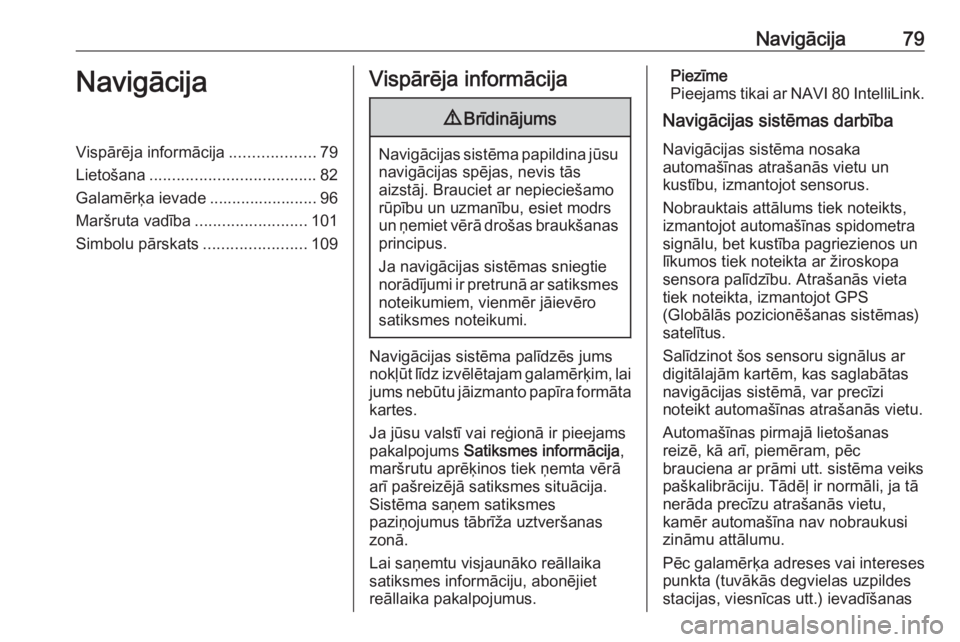
Navigācija79NavigācijaVispārēja informācija...................79
Lietošana ..................................... 82
Galamērķa ievade ........................ 96
Maršruta vadība .........................101
Simbolu pārskats .......................109Vispārēja informācija9Brīdinājums
Navigācijas sistēma papildina jūsu
navigācijas spējas, nevis tās
aizstāj. Brauciet ar nepieciešamo
rūpību un uzmanību, esiet modrs
un ņemiet vērā drošas braukšanas principus.
Ja navigācijas sistēmas sniegtie
norādījumi ir pretrunā ar satiksmes noteikumiem, vienmēr jāievēro
satiksmes noteikumi.
Navigācijas sistēma palīdzēs jums
nokļūt līdz izvēlētajam galamērķim, lai
jums nebūtu jāizmanto papīra formāta
kartes.
Ja jūsu valstī vai reģionā ir pieejams
pakalpojums Satiksmes informācija ,
maršrutu aprēķinos tiek ņemta vērā arī pašreizējā satiksmes situācija.
Sistēma saņem satiksmes
paziņojumus tābrīža uztveršanas
zonā.
Lai saņemtu visjaunāko reāllaika
satiksmes informāciju, abonējiet
reāllaika pakalpojumus.
Piezīme
Pieejams tikai ar NAVI 80 IntelliLink .
Navigācijas sistēmas darbība
Navigācijas sistēma nosaka
automašīnas atrašanās vietu un
kustību, izmantojot sensorus.
Nobrauktais attālums tiek noteikts,
izmantojot automašīnas spidometra
signālu, bet kustība pagriezienos un
līkumos tiek noteikta ar žiroskopa
sensora palīdzību. Atrašanās vieta
tiek noteikta, izmantojot GPS
(Globālās pozicionēšanas sistēmas)
satelītus.
Salīdzinot šos sensoru signālus ar
digitālajām kartēm, kas saglabātas
navigācijas sistēmā, var precīzi
noteikt automašīnas atrašanās vietu.
Automašīnas pirmajā lietošanas
reizē, kā arī, piemēram, pēc
brauciena ar prāmi utt. sistēma veiks
paškalibrāciju. Tādēļ ir normāli, ja tā
nerāda precīzu atrašanās vietu,
kamēr automašīna nav nobraukusi
zināmu attālumu.
Pēc galamērķa adreses vai intereses
punkta (tuvākās degvielas uzpildes
stacijas, viesnīcas utt.) ievadīšanas
Page 80 of 139
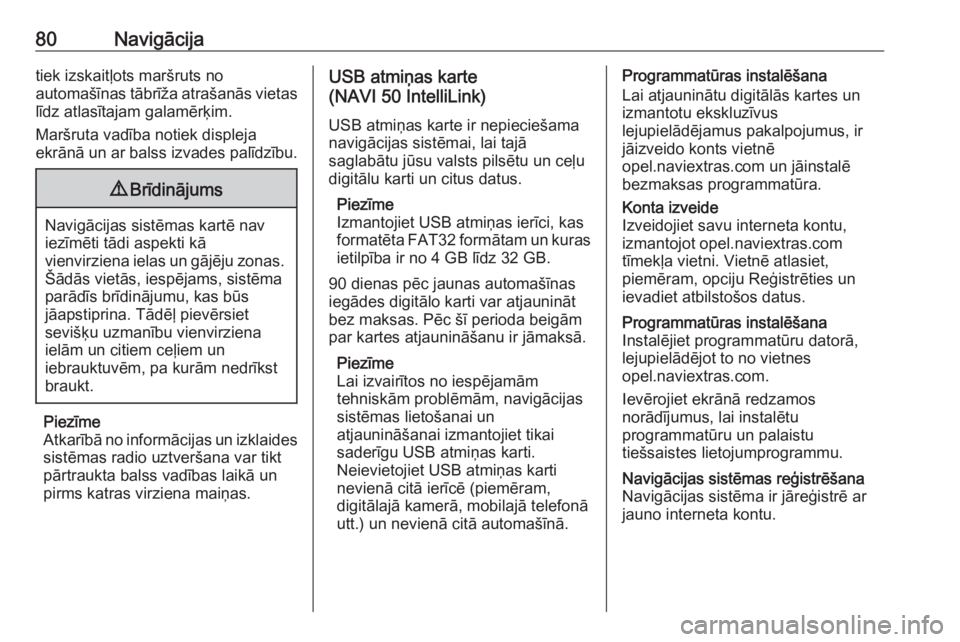
80Navigācijatiek izskaitļots maršruts no
automašīnas tābrīža atrašanās vietas līdz atlasītajam galamērķim.
Maršruta vadība notiek displeja
ekrānā un ar balss izvades palīdzību.9 Brīdinājums
Navigācijas sistēmas kartē nav
iezīmēti tādi aspekti kā
vienvirziena ielas un gājēju zonas. Šādās vietās, iespējams, sistēma
parādīs brīdinājumu, kas būs
jāapstiprina. Tādēļ pievērsiet
sevišķu uzmanību vienvirziena
ielām un citiem ceļiem un
iebrauktuvēm, pa kurām nedrīkst
braukt.
Piezīme
Atkarībā no informācijas un izklaides
sistēmas radio uztveršana var tikt
pārtraukta balss vadības laikā un
pirms katras virziena maiņas.
USB atmiņas karte
(NAVI 50 IntelliLink)
USB atmiņas karte ir nepieciešama navigācijas sistēmai, lai tajā
saglabātu jūsu valsts pilsētu un ceļu
digitālu karti un citus datus.
Piezīme
Izmantojiet USB atmiņas ierīci, kas
formatēta FAT32 formātam un kuras
ietilpība ir no 4 GB līdz 32 GB.
90 dienas pēc jaunas automašīnas iegādes digitālo karti var atjaunināt
bez maksas. Pēc šī perioda beigām
par kartes atjaunināšanu ir jāmaksā.
Piezīme
Lai izvairītos no iespējamām
tehniskām problēmām, navigācijas sistēmas lietošanai un
atjaunināšanai izmantojiet tikai
saderīgu USB atmiņas karti.
Neievietojiet USB atmiņas karti
nevienā citā ierīcē (piemēram,
digitālajā kamerā, mobilajā telefonā
utt.) un nevienā citā automašīnā.Programmatūras instalēšana
Lai atjauninātu digitālās kartes un
izmantotu ekskluzīvus
lejupielādējamus pakalpojumus, ir
jāizveido konts vietnē
opel.naviextras.com un jāinstalē
bezmaksas programmatūra.Konta izveide
Izveidojiet savu interneta kontu,
izmantojot opel.naviextras.com
tīmekļa vietni. Vietnē atlasiet,
piemēram, opciju Reģistrēties un
ievadiet atbilstošos datus.Programmatūras instalēšana
Instalējiet programmatūru datorā,
lejupielādējot to no vietnes
opel.naviextras.com.
Ievērojiet ekrānā redzamos
norādījumus, lai instalētu
programmatūru un palaistu
tiešsaistes lietojumprogrammu.Navigācijas sistēmas reģistrēšana
Navigācijas sistēma ir jāreģistrē ar
jauno interneta kontu.
 1
1 2
2 3
3 4
4 5
5 6
6 7
7 8
8 9
9 10
10 11
11 12
12 13
13 14
14 15
15 16
16 17
17 18
18 19
19 20
20 21
21 22
22 23
23 24
24 25
25 26
26 27
27 28
28 29
29 30
30 31
31 32
32 33
33 34
34 35
35 36
36 37
37 38
38 39
39 40
40 41
41 42
42 43
43 44
44 45
45 46
46 47
47 48
48 49
49 50
50 51
51 52
52 53
53 54
54 55
55 56
56 57
57 58
58 59
59 60
60 61
61 62
62 63
63 64
64 65
65 66
66 67
67 68
68 69
69 70
70 71
71 72
72 73
73 74
74 75
75 76
76 77
77 78
78 79
79 80
80 81
81 82
82 83
83 84
84 85
85 86
86 87
87 88
88 89
89 90
90 91
91 92
92 93
93 94
94 95
95 96
96 97
97 98
98 99
99 100
100 101
101 102
102 103
103 104
104 105
105 106
106 107
107 108
108 109
109 110
110 111
111 112
112 113
113 114
114 115
115 116
116 117
117 118
118 119
119 120
120 121
121 122
122 123
123 124
124 125
125 126
126 127
127 128
128 129
129 130
130 131
131 132
132 133
133 134
134 135
135 136
136 137
137 138
138